گرد و غبار و ذرات آلودگی درون کامپیوتر باعث کند شدن سرعت کامپیوتر میشود. گرد و غباری که روی قطعات قرار گرفته و داخل کیس کامپیوتر مینشیند، ممکن است بعد از مدتی به قطعات آسیب وارد کند. البته با چند راهکار ساده گرد و غبار به راحتی از بین میرود. در اینجا مراحل لازم برای تمیز کردن کامپیوتر در خانه را یاد بگیرید.
ستاره | سرویس خانه داری – اگر هر روز با کامپیوتر سر و کار دارید و کامپیوتر یار همیشگی شماست، باید به تمیز کردن قطعات داخل کیس اهمیت ویژهای بدهید، با این کار علاوه بر افزایش طول عمر قطعات داخل کیس به بهبود عملکرد آن نیز کمک ویژهای میکنید.
ستاره راههای تمیز کردن قطعات داخل کیس را به شما آموزش میدهد تا مثل یک مهندس سخت افزار از کامپیوتر خود مراقبت و نگهداری کنید.
وسایل مورد نیاز برای تمیز کردن کامپیوتر

اگر پیچهای در کیس شما برای باز شدن نیاز به پیچ گوشتی دارد، پیچ گوشتی مناسب برای آن را آماده کنید. یک اسپری هوای فشرده برای گردگیری و یک قلمو سایز متوسط تهیه کنید.
مراحل تمیز کردن قطعات داخلی کامپیوتر
۱- کیس را خاموش کرده و سیم موس و کیبرد، کابل شبکه و همه کابلهایی که به آن وصل شده است را جدا نمایید.

۲- کیس را به محلی مثل حیاط یا تراس ببرید که فضای مناسبی برای تهویه دارد. کیس کامپیوتر را در فضای اتاق تمیز نکنید، زیرا گرد و غبار زیادی دارد که ممکن است به ریههای شما آسیب بزند. اگر پیچهای کیس با دست باز میشود، پیچها را باز کنید در غیر این صورت با پیچ گوشتی مناسب پیچها را باز کرده و در کیس را بردارید.

۳- حالا باید بدنه کیس کامپیوتر را به آرامی روی زمین بگذارید. میتوانید برای جلوگیری از ورود گرد و غبار به دهان، از یک ماسک هوا استفاده کنید. به هیچ عنوان به قطعات داخل کیس دست نزنید، زیرا گرد و غبار روی آن ممکن است با آلیاژ قطعات ترکیب شده باشد و برای پوست دست حساسیت ایجاد کند. در صورت ضرورت برای لمس قطعه داخل کیس از دست کش مناسب استفاده نمایید.

۴- اسپری هوای فشرده را بردارید و تمیز کردن کامپیوتر را آغاز کنید. بهتر است تمیزکاری را از بالای کیس به سمت پایین انجام دهید. اسپری هوای فشرده را روی قطعات بالای کیس اسپری کنید تا گرد و غبار را از روی قطعه بردارد.
توجه: موقع اسپری کردن هوای فشرده روی قطعات، گرد و غبار زیادی وارد هوا میشود، هرگز این هوا را نفس نکشید و از ماسک استفاده نمایید.

۵- سیمها و کابلهای درون کیس را که جلوی اسپری کردن هوای فشرده را میگیرد به آرامی با دست نگه دارید، اما به آن فشار وارد نکنید و هوای فشرده را روی قطعه مورد نظر اسپری نمایید.
توجه: موقع اسپری کردن هوای فشرده، قوطی را خوب تکان دهید و مطمئن شوید از آن هوا خارج میشود، زیرا اگر مایع اسپری روی قطعات کامپیوتر بریزد، به قطعه آسیب وارد میکند.

۶- بعد از اسپری کردن هوای فشرده، با قلمو روی قطعات داخل کامپیوتر را تمیز کنید تا اگر گرد و غبار روی قطعه مانده بود پاک شود. ممکن است درزها و شیارهای داخل قطعه به درستی تمیز نشده باشد، موهای قلمو باعث پاک شدن کامل قطعه میشود.

۷- وقتی به سراغ تمیز کردن پردازنده کیس میروید، دقت کنید که پردازنده حتما خنک باشد. پردازنده روی خود یک فن کوچک دارد که مانع گرم شدن آن میشود و علامتی برای فهمیدن محل پردازنده درون کیس است.
هوای فشرده را روی فن پردازنده اسپری کنید. با این کار هم گرد و غبار آن از بین میرود و هم میتوانید متوجه شوید که فن پردازنده خوب کار میکند یا خیر. در صورت خراب بودن فن پردازنده یا ایراد در چرخش پرههای آن، حتما فن را تعویض کنید.

۸- بعد از تمیز کردن قطعات، نوبت به مادر برد کامپیوتر میرسد. هوای فشرده را روی صفحه سبز رنگ مادر برد اسپری کرده و با قلمو درز و شیارهای آن را به خوبی تمیز کنید. مادربرد از قسمتهای حساس کیس است و برای تمیز کاری آن باید دقت زیادی کرد تا به آن فشار زیادی وارد نشود.

۹- اگر کیس کامپیوتر شما روی در خود فن دارد، فنهای در کامپیوتر را نیز با هوای فشرده به خوبی تمیز کنید. بعد از اطمینان از تمیز کردن کامل قطعات داخل کامپیوتر در کیس را سر جای خود قرار داده و با پیچ گوشتی پیچهای آن را محکم کنید.

۱۰- وقتی در کیس را بستید، با یک دستمال مناسب بدنه خارجی کیس را خوب پاک کنید. کیس را به داخل اتاق سر جای خود بازگردانید و با دقت کابلهای جدا شده را دوباره به کامپیوتر وصل کنید. کلید روشن کردن را بزنید و برای استفاده کامپیوتر را آماده کنید.

مطلب لپتاپ یا کامپیوتر خانگی؟ کدام را برای فرزند خود تهیه کنیم؟ را نیز در ستاره بخوانید.
برگرفته از: Wikihow















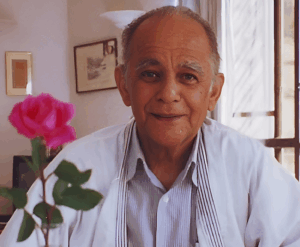

از کجا میتونم اسپری هوای فشرده بخرم؟
این محصول را میتوانید از مراکز فروش قطعات کامپیوتر یا بصورت آنلاین از فروشگاههای اینترنتی خریداری کنید.
سلام
باتری مادربورد کامپیوتر من تموم شده، با هر ترفندی خواستم در بیارمش که تعویضش کنم، نشد
باید چیکار کنم؟
ممنون
معمولا باطری مادربورد بوسیله یک پین به بورد متصل شده و نگه داشته می شود. با فشار دادن پین نگه دارنده و استفاده از یک سوزن یا پیچ گوشتی بسیار باریک می توانید باطری را خارج کنید.